Penyediaan Direktori Aktif Windows 2003
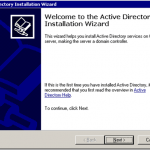
- 2588
- 223
- Clarence Powlowski
Sekarang bahawa kami telah menyiapkan Windows Server 2003 pada mesin maya kami, menambalnya dengan SP2, memasang DNS anti-virus dan persediaan, kini sudah tiba masanya untuk menyediakan Direktori Aktif menggunakan DCPROMO.
Menyediakan Direktori Aktif Menggunakan Perintah Run dcpromo adalah prosedur mudah. Untuk memulakan, dari desktop pelayan Windows 2003 anda, pergi ke Mula, Klik pada Jalankan, Jenis dcpromo dan memukul Masukkan.
Isi kandungan"Selamat datang ke Wizard Pemasangan Direktori Aktif"Harus datang:
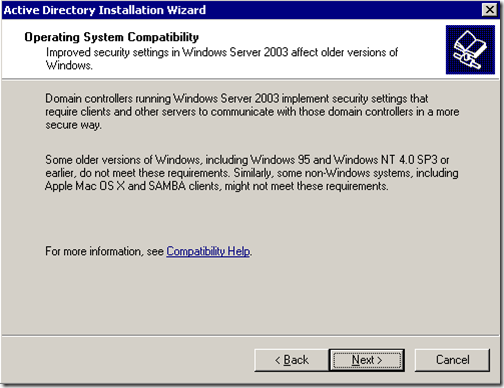
Setelah membaca dan memikirkan akibat, klik Seterusnya. Di skrin seterusnya, anda akan mendapat dua pilihan. Pilihan pertama meminta anda jika anda mahu pelayan menjadi pengawal domain untuk domain baru atau jika anda mahu pelayan menjadi pengawal domain tambahan untuk domain yang ada:
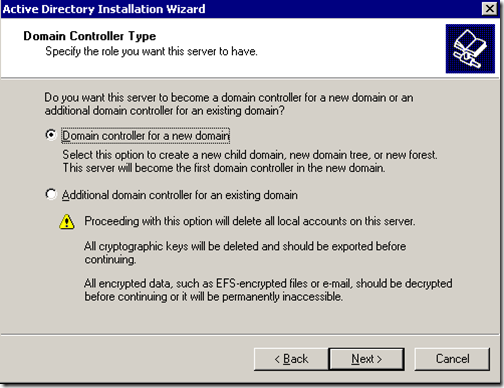
Pilih pilihan pertama dan klik Seterusnya. Di tetingkap seterusnya, anda akan mendapat tiga pilihan. Pilihan pertama adalah menyiapkan domain di hutan baru. Pilih pilihan ini jika ia adalah pengawal domain pertama dalam organisasi anda atau jika anda mahu ia bebas sepenuhnya dari mana -mana hutan.
Pilihan Dua: Domain Kanak -kanak di Pokok Domain yang Ada. Pilih pilihan ini jika anda mahu domain menjadi domain kanak -kanak dari domain yang ada. Pilihan Tiga: Pokok Domain di Hutan yang Ada. Sekiranya anda tidak mahu apa -apa di atas, pilih pilihan ini.
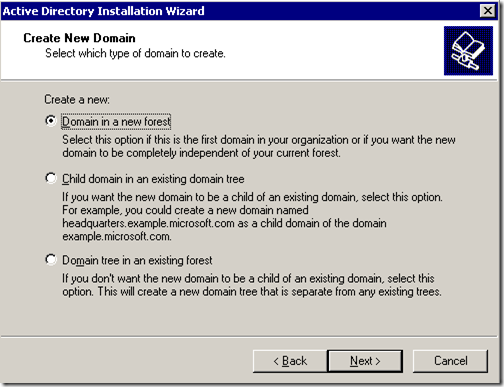
Dalam kes kami, pilih pilihan pertama, dan klik Seterusnya. Pada skrin seterusnya, kita perlu menaip nama DNS penuh untuk domain baru:
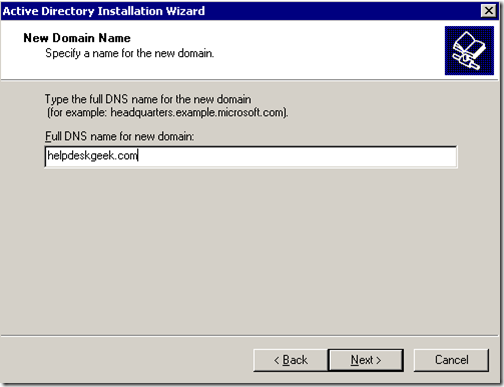
Taipkan nama DNS penuh seperti HelpdeskGeek.com, dan klik seterusnya. Di skrin seterusnya, kita perlu memilih nama netbios. Ini adalah nama versi Windows terdahulu yang akan digunakan untuk mengenal pasti domain baru.
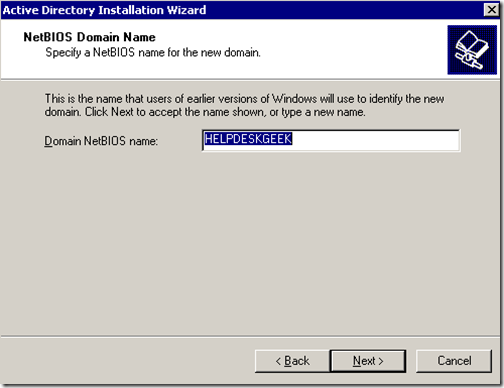
Pilih nama, dan klik Seterusnya. Di skrin seterusnya, anda perlu memilih lokasi di mana anda ingin menyimpan pangkalan data dan fail log. Untuk prestasi terbaik, simpannya di cakera berasingan.
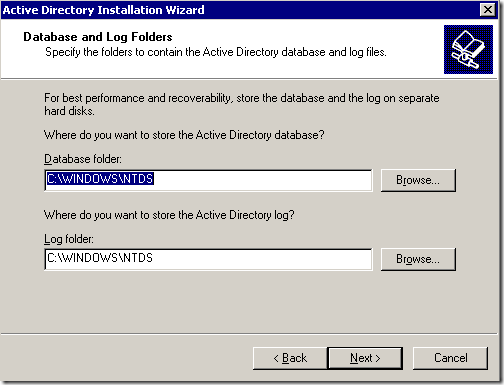
Seterusnya, The Jumlah sistem yang dikongsi Tetingkap akan muncul. Di sini, anda perlu memilih lokasi di mana anda ingin menyimpan fail sysvol. Folder ini mengandungi fail awam domain dan direplikasi kepada semua pengawal domain di domain.
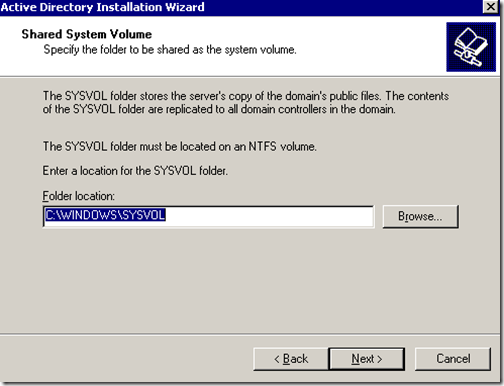
Pilih lokasi folder, dan klik Seterusnya. Di tetingkap seterusnya, diagnostik pendaftaran DNS akan muncul. Di sini kemungkinan besar anda akan mendapat ” Diagnostik gagal ” Dan ia akan memberi anda tiga pilihan. Pilihan pertama akan membolehkan anda melakukan diagnostik DNS sekali lagi, jika anda telah membetulkan masalah.
Pilihan kedua akan membolehkan Wizard Direktori Aktif memasang dan mengkonfigurasi DNS untuk anda, dan menggunakan DNS ini sebagai DNS utama untuk pelayan ini. Pilihan ketiga membolehkan anda memintas tetingkap ini jika anda merancang untuk membetulkan masalah kemudian.
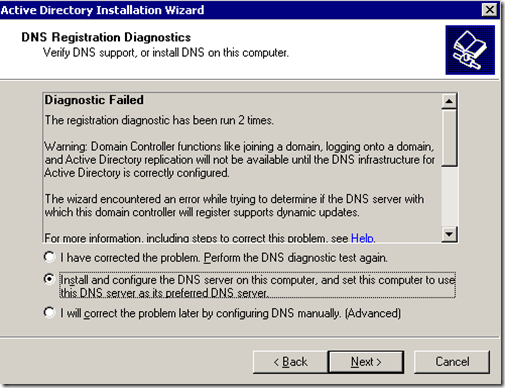
Walaupun kami telah memasang DNS di pelayan ini, kami tidak mengkonfigurasi mana -mana perkhidmatannya, jadi kami akan memilih pilihan untuk Pasang dan konfigurasikan pelayan DNS di komputer ini dan tetapkan komputer ini untuk menggunakan pelayan DNS ini sebagai pelayan DNS yang disukai.
Di tetingkap seterusnya, anda perlu memilih jenis atau kebenaran yang anda mahukan untuk pengguna dan objek kumpulan. Di sini anda akan mendapat dua pilihan. Pilihan pertama harus dipilih jika anda menjalankan program pelayan pada pelayan pra-Windows 2000. Pilih pilihan dua jika anda hanya menjalankan Windows Server 2000 dan Windows Server 2003 di domain anda.
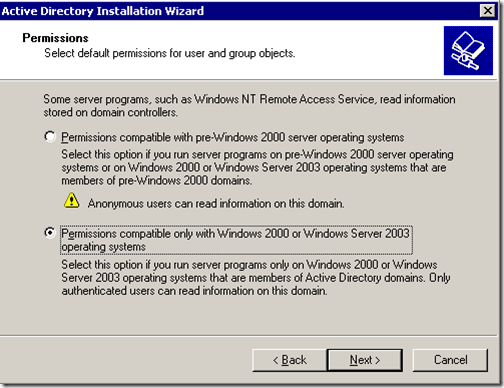
Di tetingkap seterusnya, anda perlu memasuki Perkhidmatan direktori memulihkan kata laluan pentadbir mod mod. Kata laluan ini digunakan semasa memulakan komputer dalam mod pemulihan perkhidmatan direktori. Akaun ini berbeza dengan akaun pentadbir domain.
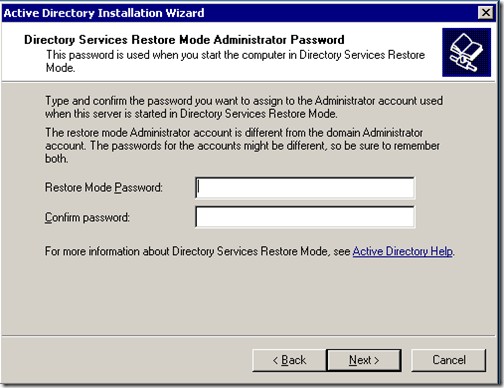
Taipkan kata laluan yang anda pilih, dan klik Seterusnya. Seterusnya, anda akan mendapat ringkasan semua pilihan yang telah anda pilih semasa Wizard Direktori Aktif. Ingat, kata laluan akaun pentadbir domain adalah sama dengan kata laluan pentadbir tempatan semasa.
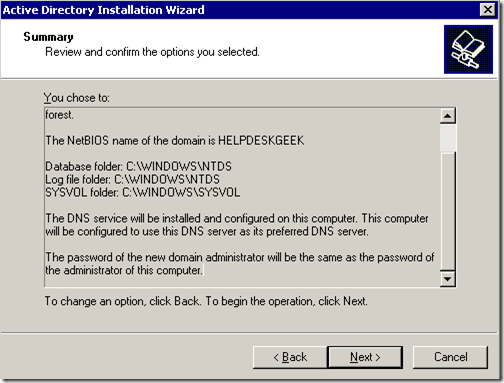
Klik Seterusnya. Pemasangan direktori aktif harus bermula.
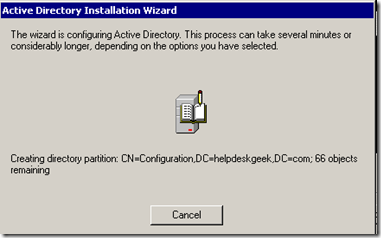
AFTer beberapa minit, Direktori Aktif harus dipasang.
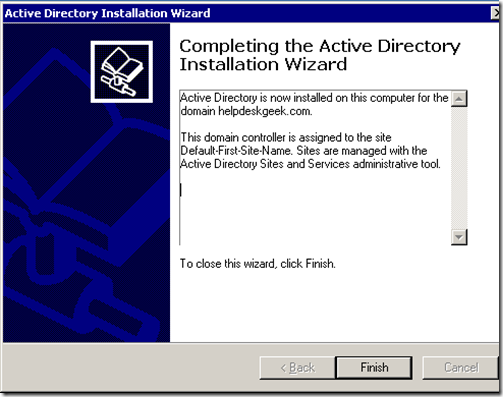
Klik pada Selesai dan mulakan semula pelayan. Pemasangan Direktori Aktif kini akan selesai.
- « Pengurus peranti kosong atau kosong di tingkap?
- Mengakses fail dan folder tempatan pada sesi desktop jauh »

